HP EliteBook Folio 9470m Notebook PC (ENERGY STAR) User Manual Page 57
- Page / 79
- Table of contents
- BOOKMARKS
Rated. / 5. Based on customer reviews


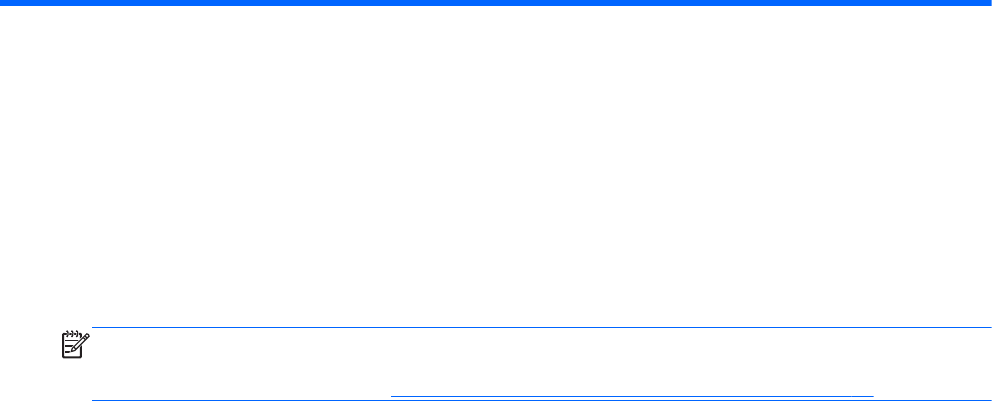
7 Device Access Manager for HP
ProtectTools (somente em
determinados modelos)
O HP ProtectTools Device Access Manager controla o acesso a dados desativando dispositivos de
transferência de dados.
NOTA: Alguns dispositivos de interface humana/entrada de dados, como mouse, teclado,
TouchPad e leitor de impressão digital, não são controlados pelo Device Access Manager. Para
obter mais informações, consulte
Classes de dispositivos não gerenciadas na página 60.
Os administradores do sistema operacional Windows® usam o HP ProtectTools Device Access
Manager para controlar o acesso aos dispositivos de um sistema e oferecer proteção contra acessos
não autorizados:
●
Perfis de dispositivo são criados para cada usuário, de forma a definir os dispositivos para os
quais o usuário possui ou não permissão de acesso.
●
A autenticação Just-in-time (JITA) permite que usuários predefinidos autentiquem a si próprios
para acessar dispositivos aos quais, de outra forma, não teriam acesso.
● É possível excluir administradores e usuários confiáveis das restrições de acesso a dispositivos
impostas pelo Device Access Manager adicionando-os ao grupo Administradores de
dispositivos. A inscrição nesse grupo é gerenciada com o uso das Configurações avançadas.
●
O acesso a dispositivos pode ser concedido ou negado com base na associação a um grupo ou
para usuários individuais.
●
Para classes de dispositivos como unidades de CD-ROM e de DVD, o acesso de leitura e
gravação pode ser permitido ou negado separadamente.
Abertura do Device Access Manager
1. Faça logon como administrador.
2. Inicie o HP ProtectTools Security Manager a partir do Painel de Controle do HP Client
Security.
– ou –
Na área de trabalho do Windows, clique duas vezes no ícone do HP ProtectTools na área de
notificação, à direita da barra de tarefas.
– ou –
No Painel de controle, selecione Sistema e Segurança e, então, selecione HP ProtectTools
Security Manager.
3. No painel esquerdo do Security Manager, clique em Administração. Em seguida, selecione
Console Administrativo.
4. No painel esquerdo do Console Administrativo, clique em Device Access Manager.
Abertura do Device Access Manager 51
- HP ProtectTools 1
- Conteúdo 3
- 1 Introdução à Segurança 7
- Gerenciador de Senhas 9
- Como criar uma senha segura 13
- 2 Passos Iniciais 15
- Passos iniciais 17
- Password Manager 17
- ProtectTools Security Manager 21
- Configuração do sistema 24
- Política de login 25
- Política de sessão 25
- Configurações 26
- Gerenciamento de usuários 26
- Credenciais 26
- Impressões digitais 27
- Smart card 28
- Cartão sem contatos 29
- Aplicativos 30
- Computador 31
- Abertura do Security Manager 32
- Seu ID card pessoal 33
- Meus logins 33
- Adição de logins 35
- Edição de logins 36
- Gerenciamento de logins 37
- Credential Manager 39
- Configuração de sua SpareKey 40
- Configuração de um smart card 43
- Cartão de proximidade 44
- Bluetooth 44
- Administração 45
- Avançado 45
- Backup e restauração de dados 46
- Início do Drive Encryption 49
- Tarefas básicas 49
- Tarefas avançadas 53
- ProtectTools (somente em 57
- Procedimentos de configuração 58
- Configuração JITA 63
- Configurações avançadas 65
- Suporte a dispositivo eSATA 66
- Encryption 69
- Manuseio especial de teclas 70
- Glossário 72
 (76 pages)
(76 pages) (45 pages)
(45 pages) (22 pages)
(22 pages) (65 pages)
(65 pages) (31 pages)
(31 pages) (19 pages)
(19 pages) (12 pages)
(12 pages) (12 pages)
(12 pages)
 (19 pages)
(19 pages) (51 pages)
(51 pages) (87 pages)
(87 pages) (88 pages)
(88 pages)







Comments to this Manuals